Як увімкнути або вимкнути кнопку на основі значення комірки в Excel?
У цій статті я розповім про деякі методи ввімкнення або вимкнення кнопки на основі значення комірки на аркуші Excel.
Увімкніть або вимкніть дві кнопки на основі даних двох стовпців із кодом VBA
Увімкніть або вимкніть кнопку на основі двох значень комірок із кодом VBA
Увімкніть або вимкніть дві кнопки на основі даних двох стовпців із кодом VBA
Наприклад, у мене на робочому аркуші є дві командні кнопки, якщо стовпець A містить дані, button1 увімкнено, а кнопка 2 вимкнена; якщо стовпець C містить дані, кнопка 2 увімкнена, а кнопка 1 вимкнена. Для вирішення цього завдання вам може допомогти такий код VBA.
1. Клацніть правою кнопкою миші аркуш, що містить кнопки, а потім виберіть Переглянути код у контекстному меню див. знімок екрана:

2, в Microsoft Visual Basic для додатків вікно, скопіюйте та вставте наведений нижче код у порожній модуль:
Код VBA: Увімкніть або вимкніть дві кнопки на основі двох стовпців:
Private Sub Worksheet_Change(ByVal Target As Range)
CommandButton1.Enabled = False
CommandButton2.Enabled = False
If Application.WorksheetFunction.CountA(Range("C:C")) > 0 Then
CommandButton2.Enabled = True
End If
If Application.WorksheetFunction.CountA(Range("A:A")) > 0 Then
CommandButton1.Enabled = True
End If
End Sub

примітки: У наведеному вище коді, CommandButton1 та CommandButton2 це назви кнопок, A: A та C: C це два стовпці, які ви використовуєте, щоб увімкнути або вимкнути дві кнопки, будь ласка, змініть їх відповідно до своїх потреб.
3. Потім збережіть і закрийте вікно коду, тепер ви отримаєте такий результат, як вам потрібно:
(1.) Якщо дані типу в стовпці A, кнопка 1 увімкнена, а кнопка 2 вимкнена, див. Знімок екрана:
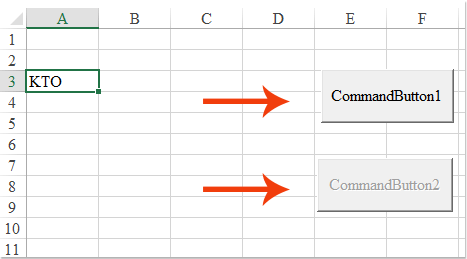
(2.) Якщо дані типу в стовпці C, кнопка 2 увімкнена, а кнопка 1 вимкнена, див. Знімок екрана:

(3.) І в стовпці A, і в стовпці C є дані, дві кнопки ввімкнено, див. Знімок екрана:

(4.) Дві кнопки вимкнено, якщо в стовпці А та стовпці С немає даних, див. Знімок екрана:
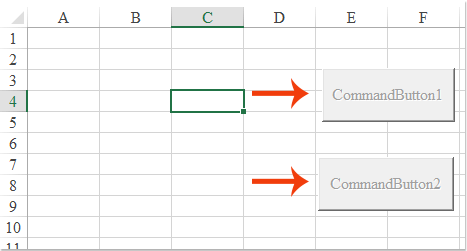
Увімкніть або вимкніть кнопку на основі двох значень комірок із кодом VBA
Якщо ви хочете ввімкнути або вимкнути командну кнопку на основі двох значень комірок, наприклад, коли значення в А1 перевищує значення в В1, ця кнопка увімкнена, інакше кнопка вимкнена. Наступний код VBA також може зробити вам послугу.
1. Клацніть правою кнопкою миші аркуш, що містить кнопку, а потім виберіть Переглянути код з контекстного меню в Microsoft Visual Basic для додатків вікно, скопіюйте та вставте наведений нижче код у порожній модуль, див. знімок екрана:
Код VBA: Увімкніть або вимкніть кнопку на основі двох значень комірок:
Private Sub Worksheet_Change(ByVal Target As Range)
Dim TargetAdd As String
Dim xTemp As Double
On Error GoTo ExitSub
TargetAdd = Target.Address
CommandButton1.Enabled = False
If (TargetAdd = Range("A1").Address) Or (TargetAdd = Range("B1").Address) Then
If Range("A1") > Range("B1") Then
CommandButton1.Enabled = True
End If
End If
ExitSub:
End Sub

примітки: У наведеному вище коді, A1 та B1 - значення клітинок, які ви використовуєте, CommanButton1 це назва кнопки, змініть їх на власні.
2. Потім збережіть і закрийте вікно коду, тепер, якщо значення комірки в A1 більше B1, кнопка ввімкнена, інакше, якщо значення комірки в A1 менше B1, кнопка вимкнена, див. Знімок екрана:

Найкращі інструменти продуктивності офісу
Покращуйте свої навички Excel за допомогою Kutools для Excel і відчуйте ефективність, як ніколи раніше. Kutools для Excel пропонує понад 300 додаткових функцій для підвищення продуктивності та економії часу. Натисніть тут, щоб отримати функцію, яка вам найбільше потрібна...

Вкладка Office Передає інтерфейс із вкладками в Office і значно полегшує вашу роботу
- Увімкніть редагування та читання на вкладках у Word, Excel, PowerPoint, Publisher, Access, Visio та Project.
- Відкривайте та створюйте кілька документів на нових вкладках того самого вікна, а не в нових вікнах.
- Збільшує вашу продуктивність на 50% та зменшує сотні клацань миші для вас щодня!

